3 formas de reproducir archivos AVI en Chromebooks sin problemas [Tutorial completo]
Los usuarios de Chromebooks como tú suelen tener problemas con varios formatos multimedia, como reproducir vídeos AVI en Chromebooks. Dado que los Chromebooks no admiten de forma nativa la reproducción de AVI, esto puede resultar frustrante. Afortunadamente, en esta publicación se exploran las tres formas de conseguir que un Chromebook reproduzca vídeos AVI, incluida la conversión de vídeos, la búsqueda del mejor reproductor AVI y el uso de Plex Server para la reproducción. ¡Sumérgete ahora y mejora tu experiencia de visualización de tus películas o grabaciones clásicas en AVI!
Lista de guías
¿Puedes reproducir vídeos AVI en una Chromebook? Método 1: La mejor forma de convertir archivos AVI a formatos compatibles en Chromebook Método 2: use VLC para reproducir archivos AVI en Chromebook sin problemas Método 3: Transmita videos AVI desde el servidor Plex para reproducirlos en Chromebook¿Puedes reproducir vídeos AVI en una Chromebook?
¿Puedes reproducir videos AVI en Chromebook? Sí, pero se necesitan pasos adicionales ya que el formato AVI no es compatible de forma nativa. La razón principal de este problema es que el reproductor nativo está optimizado para formatos más universales como MP4, y AVI puede contener códecs que podrían no ser compatibles con el reproductor de Chromebook. Aquí está la lista de todos los formatos de archivo compatibles con Chromebook:
| Formatos de video | Formatos de archivo MP4, MKV, MOV, 3GP, WebM, VP8/VP9 |
| Formatos de audio | MP3, WAV, AAC, OGG, M4A |
| Formatos de imagen | Formatos JPEG/JPG, PNG, WebP, GIF y BMP |
En este caso, puedes utilizar un reproductor de vídeo de terceros para Chromebook o transmitir vídeos AVI a través de un servidor, algo que ambos conocerán en las últimas partes. Con sus poderes, puedes manejar muy bien el formato AVI y tener una reproducción fluida en tu dispositivo.
Como puedes ver, el reproductor de Chromebook es limitado en cuanto a compatibilidad de formatos, pero existen soluciones que pueden ampliar en gran medida tus opciones para reproducir AVI en Chromebook. Continúa con las siguientes partes.
Método 1: La mejor forma de convertir archivos AVI a formatos compatibles en Chromebook
Para la primera solución, convertir AVI a un formato compatible con Chromebook es una excelente opción para reproducir AVI en Chromebook. Para ello, deberá utilizar una herramienta como AnyRec Video ConverterEste versátil programa es una opción sencilla pero ofrece potentes funciones que harán que la conversión de vídeos AVI sea muy sencilla. Con cada formato que ofrece, te permite personalizar la configuración de perfil, como la resolución, la calidad, la tasa de bits y más parámetros, para obtener los resultados deseados. También tiene funciones de edición para mejorar aún más tu vídeo AVI antes de finalizar la conversión. Por lo tanto, ya sea que quieras ver tus vídeos AVI en Chromebook sin problemas, compartirlos entre dispositivos o simplemente mejorar tus archivos de vídeo, AnyRec te tiene cubierto con sus sólidas funciones.

Convierte AVI a formatos compatibles con Chromebook, como MP4, MOV, etc.
La función de conversión por lotes le permite procesar varios AVI de una sola vez.
Ofrece una velocidad de procesamiento rápida y garantiza que obtendrá los resultados en poco tiempo.
Obtenga una vista previa de su video AVI mejorado antes de finalizar la conversión.
100% seguro
100% seguro
Paso 1.Después AnyRec Video Converter Una vez que se haya iniciado, importe su archivo AVI utilizando el botón "Agregar archivos". El video AVI que haya elegido también se puede colocar inmediatamente en el campo de carga.

Paso 2.Para elegir el formato compatible con Chromebook, seleccione MP4, MOV, MKV, etc., en la sección “Video”. Seleccione el formato con el códec y los parámetros que desee.

En cualquier caso, haz clic en el botón “Perfil personalizado” junto al formato seleccionado para modificar la configuración según tus necesidades. Guarda todos los cambios y aplícalos a tu vídeo AVI haciendo clic en el botón “Crear nuevo”.

Paso 3.Un poco más tarde, seleccione un nombre y una ruta para su archivo AVI convertido al formato compatible con Chromebook en la pantalla de inicio del programa. Una vez que todo esté terminado, haga clic en "Convertir todo" para completar el proceso y guardar su nuevo archivo. Eso es todo para convertir AVI a formatos de Chromebook. Más tarde, disfrute de la reproducción de su video AVI en Chromebook.

Método 2: use VLC para reproducir archivos AVI en Chromebook sin problemas
Supongamos que no desea realizar ninguna conversión para la reproducción de archivos AVI en Chromebook. Para ello, confíe en Reproductor de multimedia VLC para trabajar con tus videos AVI. Este popular reproductor multimedia para Chrome OS admite la reproducción de casi todos los archivos de video y audio, por lo que te resultará muy fácil disfrutar de tus archivos AVI.
Paso 1.Para empezar, ve a Play Store en tu Chromebook, busca VLC e instala la aplicación “VLC para Android”. Una vez instalada, ejecútala desde el cajón de aplicaciones.
Paso 2.Agrega tus archivos AVI haciendo clic en el botón “Más”. Selecciona “Videos” para buscar en tu Chromebook tus videos AVI, o ve a “Archivo” para encontrar un archivo AVI específico. De lo contrario, arrástralos y suéltalos desde tu administrador de archivos a la ventana de VLC.
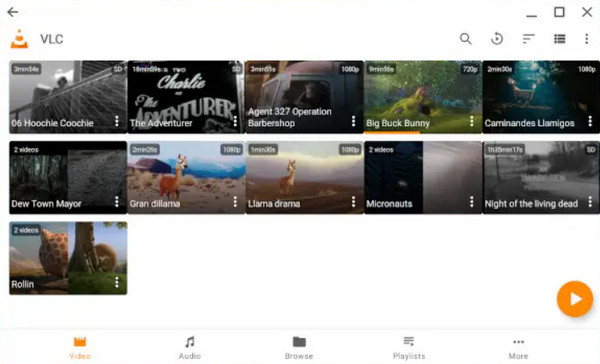
Paso 3.Al seleccionar el video AVI que desea reproducir en Chromebook, el programa lo reproducirá de inmediato. No olvide utilizar los controles de reproducción que se encuentran a continuación para pausar, rebobinar, ajustar el volumen, etc.
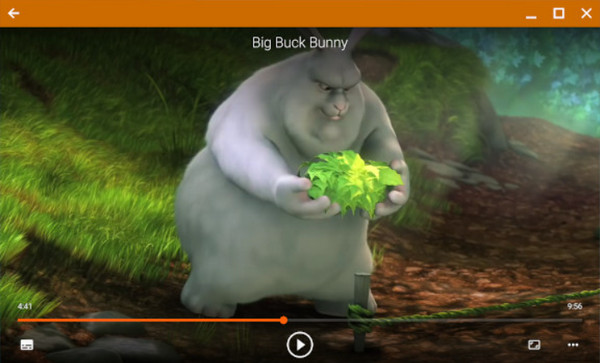
Método 3: Transmita videos AVI desde el servidor Plex para reproducirlos en Chromebook
Por fin, aquí tienes la solución que ofrece Plex Server, otro método para reproducir archivos AVI en Chromebook directamente. Con Plex, puedes organizar tus colecciones de vídeos, música y fotos, lo que facilita el acceso a ellas en varios dispositivos, incluido tu Chromebook. Aquí tienes una guía completa sobre cómo configurarlo y disfrutar de tus vídeos AVI en Chromebook fácilmente.
Paso 1.Primero, instala Plex Media Server en tu computadora, inicia sesión en tu cuenta, ve a “Bibliotecas” desde la sección “Administrar” y luego elige “Agregar biblioteca” para agregar tus videos AVI. Asegúrate de que tus videos AVI estén organizados para que Plex pueda reconocerlos rápidamente.
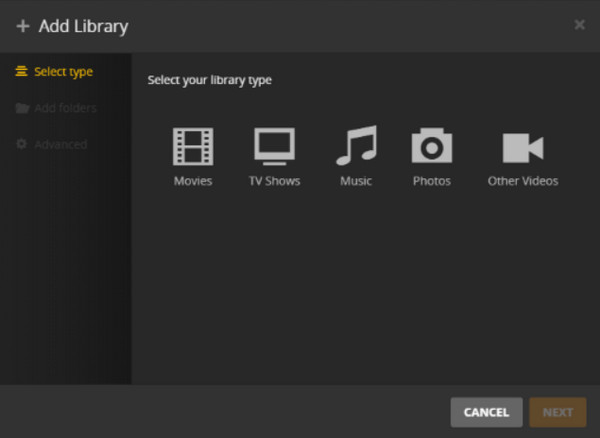
Paso 2.Después, todas las películas agregadas estarán dentro de la interfaz de la aplicación web. De lo contrario, ve a la biblioteca donde están guardados tus videos AVI, determina cuál quieres reproducir y luego Plex comenzará a transcodificar, lo que garantizará que la reproducción de tu video sea fluida en tu Chromebook.
Puede ajustar la calidad desde la “Configuración” de Plex para que coincida con su velocidad de Internet y evitar problemas de reproducción.
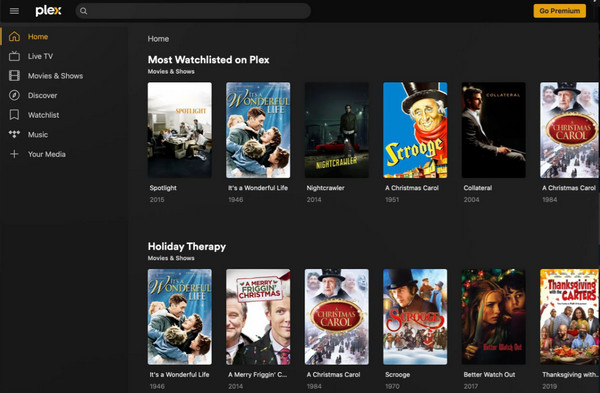
Paso 3.Ahora, puedes relajarte y disfrutar viendo tus videos AVI en Chromebook con la ayuda del servidor Plex. ¡Cambia entre títulos y explora más archivos multimedia dentro de la biblioteca!
Conclusión
Si bien Chromebook no admite la reproducción de videos AVI, ha descubierto tres excelentes opciones para reproducir AVI en Chromebook sin problemas. Nunca puede equivocarse con VLC Media Player, un reproductor que admite casi todos los formatos, y con un servidor Plex que puede organizar y acceder a sus archivos multimedia en cualquier dispositivo. Sin embargo, para garantizar un funcionamiento sin problemas y sin problemas de reproducción en Chromebook, convertir AVI a MP4 Con AnyRec Video Converter, el programa admite una amplia variedad de formatos, la rápida velocidad de conversión, las herramientas de edición y mucho más, lo que hará que la conversión sea más agradable y emocionante. Consígalo ahora y haga que esos videos AVI se puedan reproducir en Chromebook y en todos los dispositivos.
100% seguro
100% seguro
